Không cần cáp kết nối, bạn vẫn có thể tải và đồng bộ video Youtube từ máy tính qua smartphone dễ dàng nhờ ứng dụng này
Việc sử dụng cáp kết nối giờ đã là dĩ vãng.
Thông thường, việc xem và quản lý các video tải về từ Youtube trên smartphone và máy tính là 02 hành động không dính dáng gì đến nhau. Tuy nhiên, vì lý do nào đó mà bạn muốn đồng bộ việc xem, tải và quản lý các video từ máy tính thông qua chiếc smartphone của mình hoặc ngược lại thì phải làm thế nào? Lúc này, Televzr sẽ là gợi ý dành cho bạn.
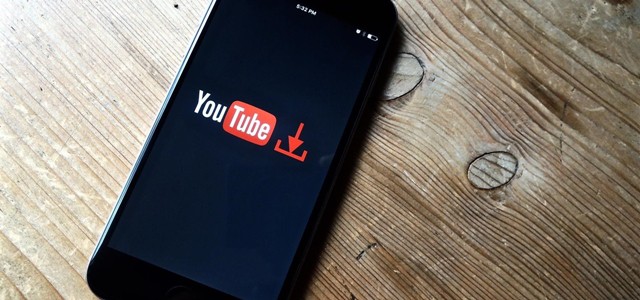
Televzr là ứng dụng hoàn toàn miễn phí, được phát triển bởi 3205 Inc. Ứng dụng này cung cấp giải pháp quản lý và đồng bộ việc xem, tải video từ Youtube qua lại giữa máy tính và smartphone. Cách sử dụng cụ thể như sau.
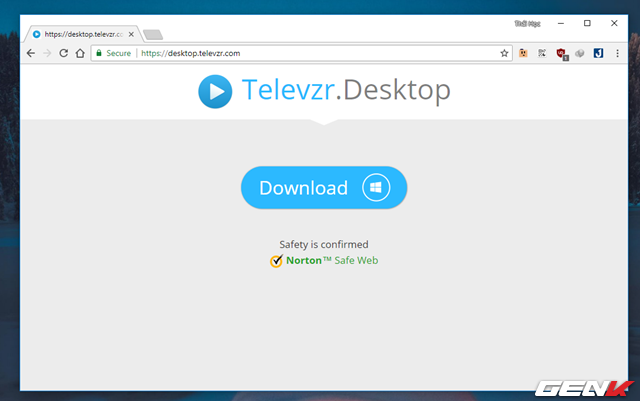
Bước 1: Sử dụng trình duyệt trên máy tính và truy cập vào địa chỉ này và tải về gói cài đặt tương ứng với hệ điều hành máy tính bạn đang dùng.
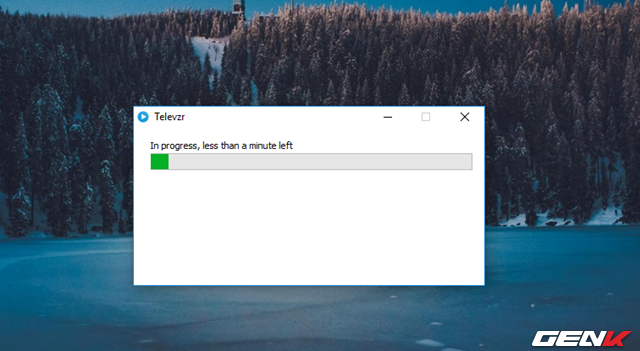
Sau khi tải về, bạn hãy khởi chạy gói tin và tiến hành cài đặt Televzr. Việc cài đặt diễn ra hoàn toàn tự động và cần có kết nối internet.
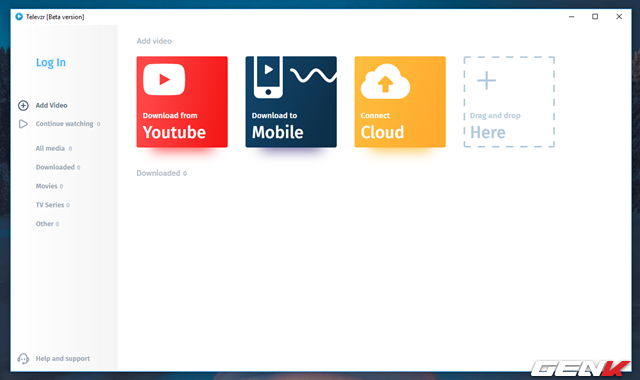
Bước 2: Hoàn tất cài đặt, giao diện chính của Televzr sẽ hiện ra. Việc đầu tiên bạn cần làm là nhấp vào “Log In” để tiến hành đăng nhập.
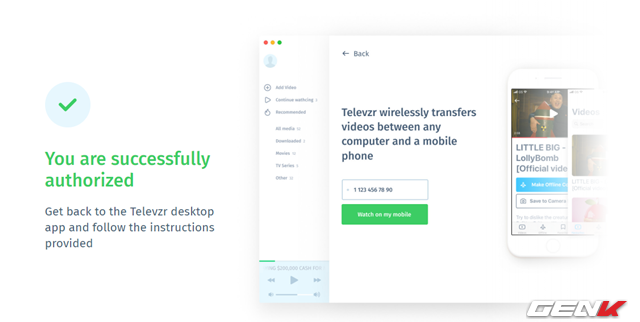
Televzr chỉ cho phép bạn sử dụng tài khoản Google để đăng nhập, do đó nếu bạn có thì chỉ việc tiến hành đăng nhập mà thôi. Còn nếu chưa có, hãy bỏ ít phút để đăng ký cho mình một tài khoản Google.
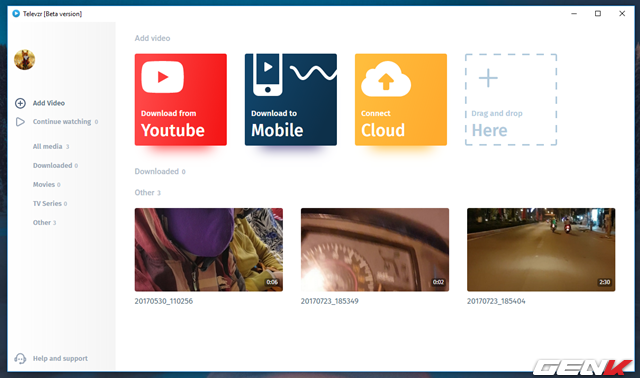
Sau khi đăng nhập và liên kết tài khoản Google với Televzr, ứng dụng sẽ tiến hành quét và hiển thị các video được lưu trữ trong tài khoản của bạn vào giao diện Televzr.
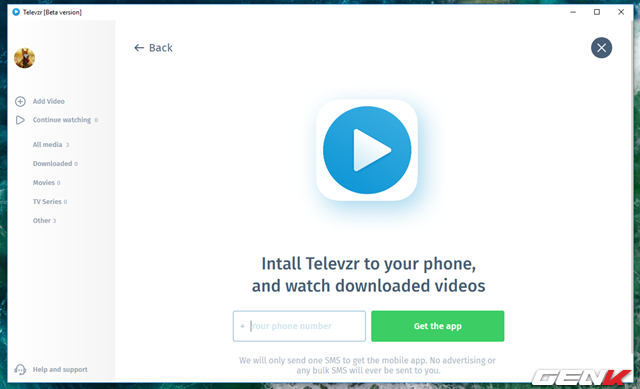
Bước 3: Tiếp theo việc bạn cần làm là nhấp vào tùy chọn Download to Mobile và nhập số điện thoại của mình vào để Televzr tiến hành gửi liên kết tải ứng dụng cho smartphone bạn đang dùng. Nếu cần bạn có thể vào App Store rồi tìm và tải ứng dụng nếu thích.
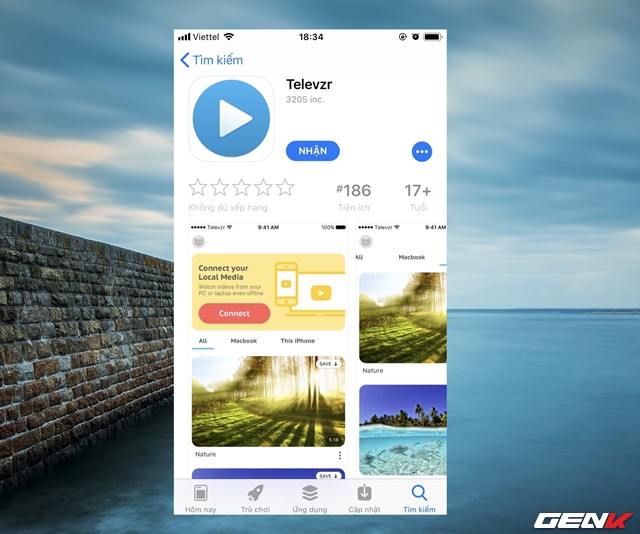
Ứng dụng này cũng được cung cấp hoàn toàn miễn phí cho smartphone, hỗ trợ 02 nền tảng thông dụng nhất hiện nay là iOS và Android.
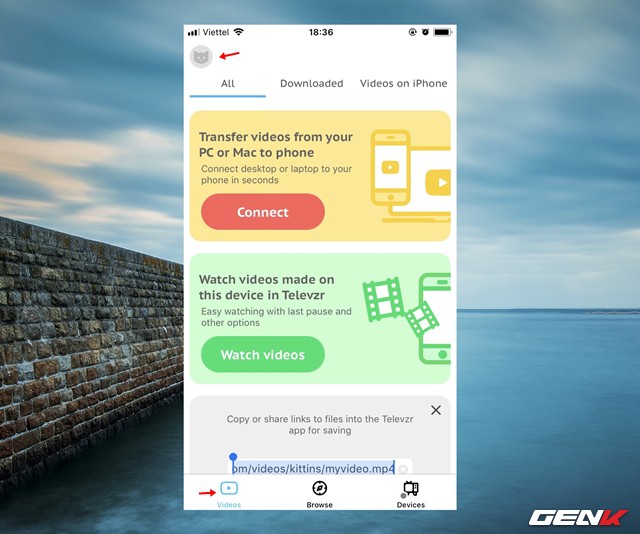
Sau khi hoàn tất cài đặt, bạn hãy khởi động ứng dụng và nhấp vào tab Videos, rồi nhấp tiếp vào biểu tượng hình đại diện ở góc trên bên trái giao diện.
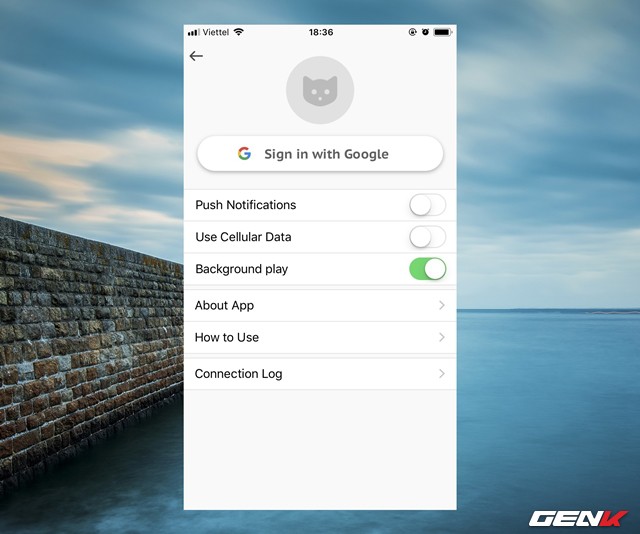
Tiếp tục nhấp vào Sign in With Google và sử dụng tài khoản Google để đăng nhập. Lưu ý rằng tài khoản Google trên Televzr di động và máy tính phải là một.
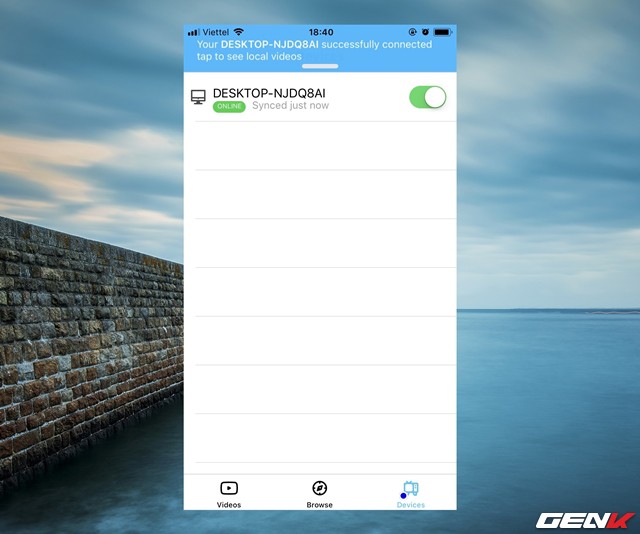
Đăng nhập thành công, thông báo kết nối giữa Televzr trên di động và máy tính sẽ hiển thị.
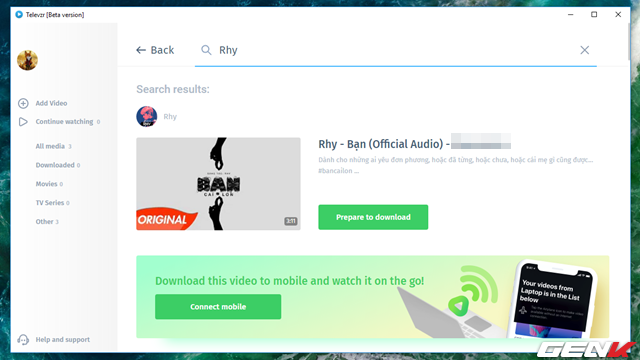
Bước 4: Công việc của bạn lúc này chỉ đơn giản là nhấp vào tùy chọn Download from Youtube, nhập từ khóa có liên quan đến video bạn cần xem/tải vào và nhấn phím ENTER. Khi kết quả hiện ra, bạn hãy nhấp vào tùy chọn Prepare to download.
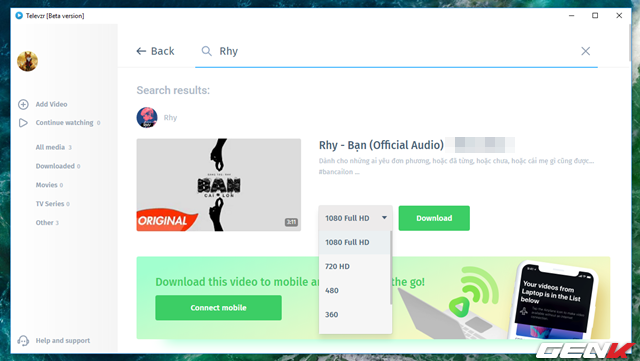
Chờ vài giây để Televzr tiến hành quét và hiển thị danh sách các lựa chọn chất lượng video để bạn chọn, khi chọn xong hãy nhấn Download.
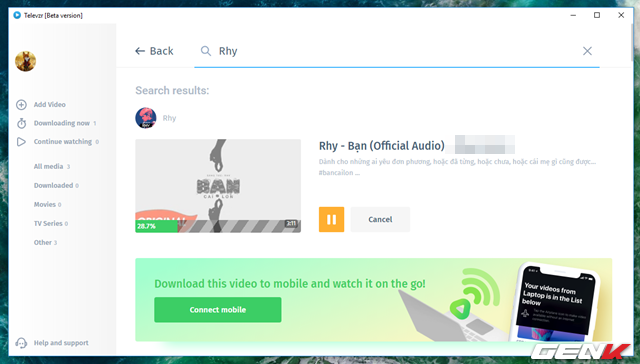
Quá trình tải diễn ra.
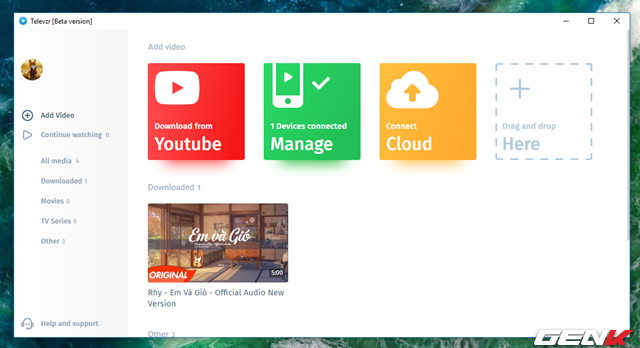
Khi hoàn tất, video sẽ được lưu trong mục Downloaded. Và khi đó bạn có thể xem lại nếu muốn. Cũng trong mục này, bạn có thể xóa video, mở thư mục chứa video tải về thông qua các lựa chọn khi nhấn phải chuột vào tập tin.
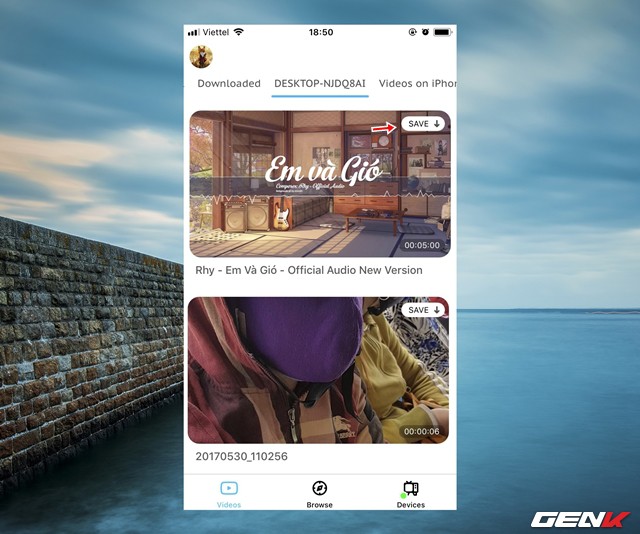
Lúc này, dữ liệu video sẽ được hiển thị trong ứng dụng Televzr trên smartphone, và bạn có thể lưu lại trên thiết bị thông qua lựa chọn Save.
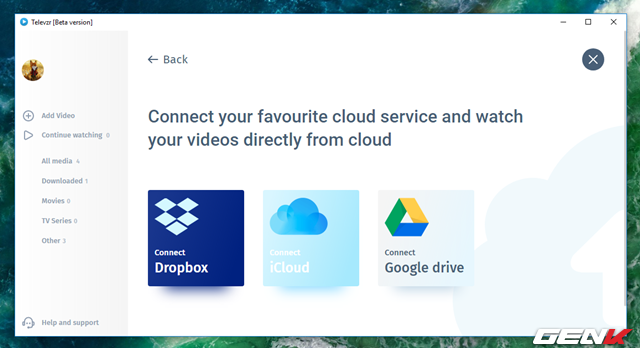
Bên cạnh tùy chọn tìm, tải và đồng bộ video từ máy tính sang smartphone, Televzr cũng cung cấp thêm tùy chọn liên kết và quản lý các video được lưu trữ trên Dropbox, iCloud và Google Drive thông qua tùy chọn Connect Cloud.
Rất thú vị và tiện lợi phải không?
NỔI BẬT TRANG CHỦ
-

iPhone 17 “cân cả làng” flagship Trung Quốc: Doanh số vượt tổng Xiaomi, Huawei, OPPO cộng lại
Bất chấp những lo ngại trước đó về sức ép từ các hãng nội địa, iPhone 17 đang ghi nhận doanh số vượt trội tại Trung Quốc, thậm chí cao hơn tổng lượng bán của nhiều dòng flagship Trung Quốc cộng lại.
-

Nhồi nhét các tính năng AI tệ hại cho người dùng, Microsoft bị cộng đồng mạng chế giễu là MicroSlop
